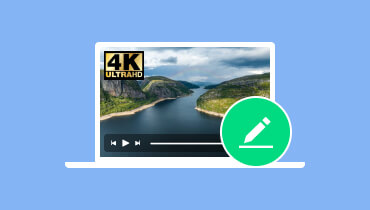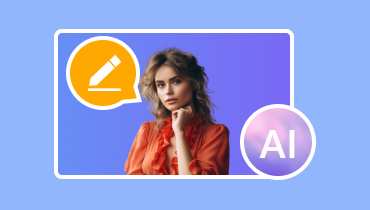8 Phần mềm chỉnh sửa video tốt nhất cho Mac mà bạn không thể bỏ lỡ
Về mặt chỉnh sửa video, người dùng Mac có thể truy cập vào nhiều tùy chọn phần mềm mạnh mẽ và trực quan có sẵn. Cho dù bạn là người sáng tạo nội dung, nhà làm phim hay người đam mê, việc lựa chọn phần mềm chỉnh sửa video tốt nhất và hữu ích nhất có thể biến ý tưởng của bạn thành hiện thực. Vì vậy, nếu bạn đang tìm kiếm trình chỉnh sửa tốt nhất để giúp bạn cải thiện tệp video của mình, thì có lý do để đọc bài viết này. Chúng tôi ở đây để giới thiệu nhiều Phần mềm chỉnh sửa video Mac. Bạn cũng sẽ khám phá ưu, nhược điểm, tốt nhất cho và đánh giá đơn giản của chúng. Vì vậy, để biết thêm chi tiết về chủ đề này, hãy đọc ngay bài viết thông tin này.
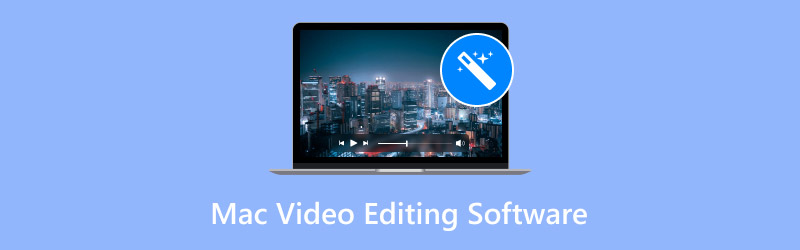
NỘI DUNG TRANG
- Phần 1. Vidmore Video Converter: Phần mềm chỉnh sửa video tốt nhất cho Mac
- Phần 2. iMovie: Phần mềm chỉnh sửa video hữu ích cho Mac
- Phần 3. Movavi: Chương trình chỉnh sửa video đơn giản cho Mac
- Phần 4. Adobe Premiere Pro: Chương trình chỉnh sửa video nâng cao dành cho Mac
- Phần 5. Final Cut Pro X: Trình chỉnh sửa video được thiết kế cho Mac
- Phần 6. CyberLink: Phần mềm chỉnh sửa video hữu ích cho máy Mac
- Phần 7. HitFilm Express: Trình chỉnh sửa video tuyệt vời cho Mac
- Phần 8. DaVinci Resolve: Phần mềm chỉnh sửa video chuyên nghiệp cho máy Mac
Tóm tắt nhanh
Vidmore Video Converter - Trình chỉnh sửa video này hoàn hảo để tạo ra những video chuyên nghiệp có chất lượng đặc biệt.
iMovie - Đây là trình chỉnh sửa video được xây dựng sẵn cho Mac có khả năng cung cấp các chức năng chỉnh sửa video cơ bản. Nó thậm chí có thể cung cấp giao diện người dùng đơn giản và gọn gàng, giúp bạn thuận tiện hơn.
Trình chỉnh sửa video Movavi - Trình chỉnh sửa video này có thể cung cấp nhiều tính năng khác nhau, chẳng hạn như hiệu ứng, bộ lọc, chuyển tiếp, v.v., giúp đầu ra của bạn tốt hơn bản gốc.
Adobe PremierePro - Nếu bạn thích một chương trình chỉnh sửa video nâng cao, tốt nhất là sử dụng Adobe Premiere Pro vì nó có thể cung cấp các tính năng nâng cao.
Final Cut Pro X - Đây là trình chỉnh sửa video tuyệt vời được thiết kế cho người dùng Mac. Nó có thể tạo ra chất lượng video vượt trội lên đến 8K, cho phép trải nghiệm xem tốt hơn.
Liên kết mạng - Nếu mục tiêu chính của bạn là che và pha trộn video, thì không còn nghi ngờ gì nữa, CyberLink là trình chỉnh sửa video lý tưởng để sử dụng trên máy Mac. Nó thậm chí có thể cung cấp bố cục dễ hiểu, giúp mọi người dùng đều có thể truy cập.
HitFilm Express - Đây là trình chỉnh sửa video thân thiện với người dùng có thể truy cập trên máy Mac. Nó có thể cung cấp hàng trăm hiệu ứng và cài đặt trước, bao gồm kiếm ánh sáng, lóa ống kính, vụ nổ và nhiều hiệu ứng khác.
DaVinci Resolve - Đây là công cụ tốt nhất cho các quy trình phân loại màu. Nó cũng có thể cung cấp chất lượng video tuyệt vời, làm hài lòng tất cả người xem.
Nếu bạn muốn có lời giải thích chi tiết về từng phần mềm chỉnh sửa video, tốt nhất là đọc tất cả các phần trong bài viết này. Không cần phải nói thêm, hãy kiểm tra tất cả thông tin bên dưới để biết thêm thông tin chi tiết về cuộc thảo luận.
Phần 1. Vidmore Video Converter: Phần mềm chỉnh sửa video tốt nhất cho Mac
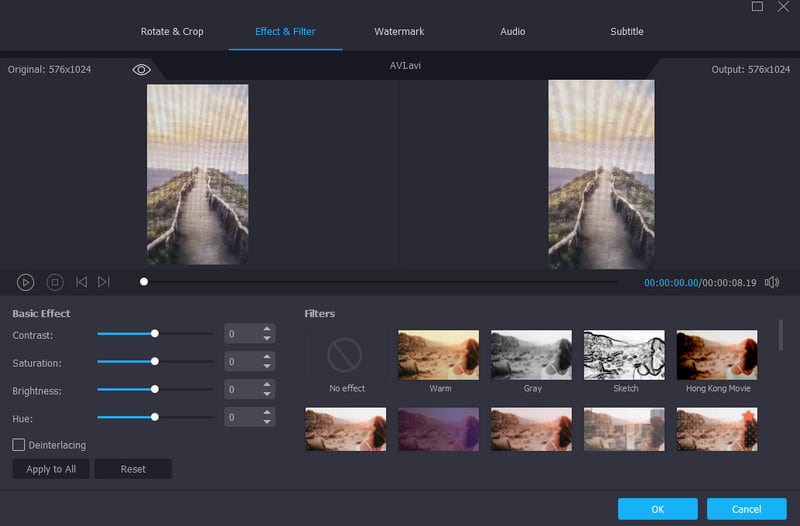
Tốt nhất cho: Hoàn hảo để sản xuất video chất lượng cao.
Đánh giá thẩm quyền: 4,8 trên 5
Nếu bạn muốn có phần mềm chỉnh sửa video miễn phí và đặc biệt cho Mac, chúng tôi khuyên bạn nên sử dụng Vidmore Video Converter. Chương trình chỉnh sửa video ngoại tuyến này cho phép bạn sử dụng các chức năng chỉnh sửa cơ bản và nâng cao một cách mượt mà. Các tính năng của nó bao gồm trình cắt, bộ điều chỉnh màu, bộ lọc, trình xóa hình mờ, bộ điều chỉnh tốc độ video, trình hợp nhất video, v.v. Nó cũng có một quy trình đơn giản để cải thiện các tệp video, khiến nó trở nên hoàn hảo cho người mới bắt đầu. Ngoài ra, phần mềm cũng có thể cho phép bạn lưu video đã chỉnh sửa của mình ở nhiều định dạng khác nhau. Bạn có thể lưu đầu ra dưới dạng MP4, MKV, WMV, MOV, M4V, AVI, FLV, v.v. Do đó, nếu bạn muốn có một trình chỉnh sửa video đầy đủ trên máy Mac, hãy cân nhắc sử dụng Vidmore Video Converter.
Ưu điểm
• Chương trình có thể cung cấp thiết kế gọn gàng và toàn diện để điều hướng đơn giản.
• Có thể cung cấp các tính năng chỉnh sửa nâng cao và cơ bản để cải thiện video.
• Phần mềm có thể lưu video thành hàng trăm định dạng đầu ra.
Nhược điểm
• Tốt nhất là sử dụng phiên bản chuyên nghiệp để có được một số tính năng nâng cao.
Phần 2. iMovie: Phần mềm chỉnh sửa video hữu ích cho Mac
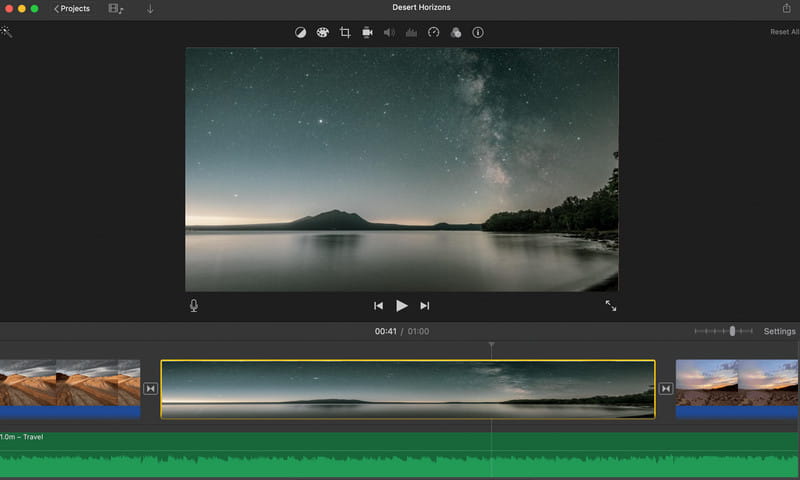
Tốt nhất cho: Lý tưởng cho người dùng chỉnh sửa video với các chức năng chỉnh sửa cơ bản.
Đánh giá thẩm quyền: 4 trong số 5
Bạn có muốn chỉnh sửa video của mình bằng các chức năng chỉnh sửa cơ bản không? Trong trường hợp đó, bạn có thể sử dụng phần mềm được xây dựng sẵn trên Mac, iMovie. Chương trình tích hợp này cho phép bạn sử dụng nhiều chức năng khác nhau để cải thiện video của mình. Bạn có thể lật video trên iMovie, cắt, cắt xén và thêm bộ lọc. Phần tốt nhất là nó sẽ không chèn hình mờ gây khó chịu vào video đã chỉnh sửa. Hơn nữa, phần mềm có giao diện người dùng đơn giản. Bạn có thể điều hướng tất cả các công cụ cần thiết trong quá trình chỉnh sửa video.
Ưu điểm
• Giao diện người dùng của công cụ này rất đơn giản.
• Vì được tích hợp sẵn nên không cần phải tải xuống và cài đặt chương trình.
• Có quá trình lưu trữ nhanh chóng.
Nhược điểm
• Không có chức năng chỉnh sửa video nâng cao.
• Phần mềm chỉ có thể cung cấp tối đa hai mốc thời gian.
Phần 3. Movavi: Chương trình chỉnh sửa video đơn giản cho Mac
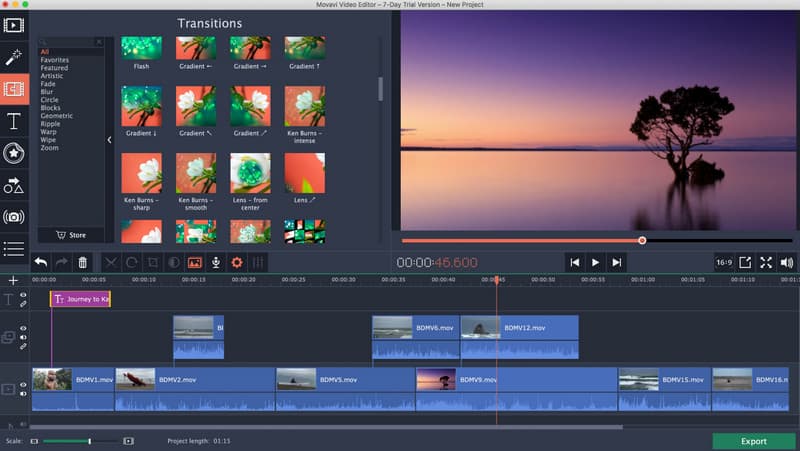
Tốt nhất cho: Nó có khả năng cung cấp các bộ lọc có độ trung thực cao.
Đánh giá thẩm quyền: 4,5 trên 5
Phần mềm chỉnh sửa video MacBook tiếp theo bạn có thể truy cập là Trình chỉnh sửa video Movavi. Chương trình này có thể cung cấp nhiều bộ lọc, chuyển tiếp và tiêu đề tích hợp sẵn. Điểm tốt là nó có thể hỗ trợ nhiều định dạng âm thanh và video. Với điều đó, bạn có thể chèn bất kỳ video nào bạn muốn xử lý và cải thiện nó dựa trên sở thích của bạn. Bạn cũng có thể sử dụng các công cụ chỉnh sửa video như máy cắt video, cắt, điều chỉnh màu, thêm văn bản, v.v. Ngoài ra, nó cũng có thể tạo video chất lượng cao. Nếu bạn muốn có trải nghiệm xem tốt hơn, hãy cân nhắc truy cập trình chỉnh sửa video này trên máy Mac của bạn.
Ưu điểm
• Trình chỉnh sửa video có giao diện người dùng dễ hiểu giúp quá trình chỉnh sửa trở nên đơn giản hơn.
• Có thể lưu video đã chỉnh sửa thành nhiều định dạng đầu ra khác nhau.
• Phần mềm có số lượng bản nhạc không giới hạn trên dòng thời gian.
Nhược điểm
• Đôi khi trình chỉnh sửa video không hoạt động tốt.
• Phiên bản miễn phí của chương trình có nhiều hạn chế.
Phần 4. Adobe Premiere Pro: Chương trình chỉnh sửa video nâng cao dành cho Mac
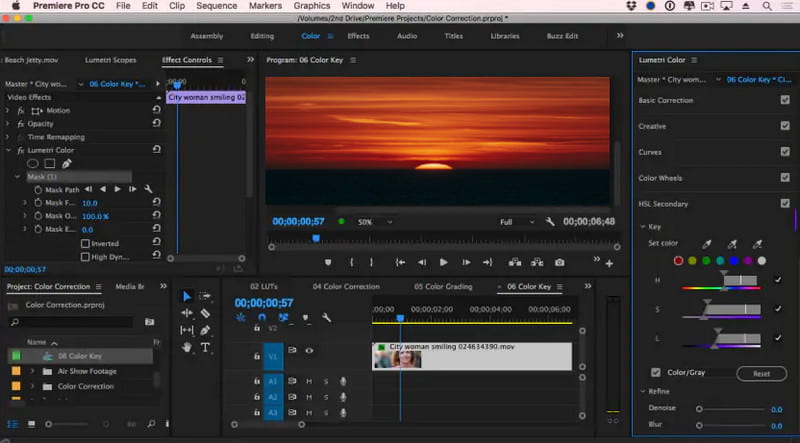
Tốt nhất cho: Lý tưởng để tạo đầu ra video chuyên nghiệp.
Đánh giá thẩm quyền: 4,6 trên 5
Nếu bạn muốn phần mềm chỉnh sửa video nâng cao cho máy tính Mac, hãy sử dụng Adobe PremierePro. Đây là trình chỉnh sửa video ngoại tuyến có khả năng cung cấp tất cả các tính năng nâng cao bạn cần để chỉnh sửa video. Bạn có thể điều chỉnh màu sắc, thêm lớp, pha trộn màu sắc, xóa và thêm văn bản khỏi video, hợp nhất video, xoay video trên Premiere, và nhiều hơn nữa. Nếu bạn là người dùng có kỹ năng hoặc chuyên nghiệp, thì không còn nghi ngờ gì nữa là chương trình này được tạo ra dành cho bạn. Nhược điểm duy nhất ở đây là chương trình không phải là 100% miễn phí. Bạn phải truy cập phiên bản chuyên nghiệp của nó để tận hưởng các tính năng tổng thể của nó.
Ưu điểm
• Có thể cung cấp hầu hết các tính năng nâng cao để làm đẹp video.
• Chương trình có thể tích hợp với các chương trình Adobe khác.
• Chương trình đảm bảo bạn nhận được chất lượng video tuyệt vời sau quá trình xuất.
Nhược điểm
• Với bố cục có nhiều tính năng, người dùng không chuyên nghiệp có thể sẽ thấy khó hiểu.
• Quá trình cài đặt mất thời gian.
• Vì sử dụng nhiều tài nguyên nên cần máy tính có cấu hình cao.
Phần 5. Final Cut Pro X: Trình chỉnh sửa video được thiết kế cho Mac
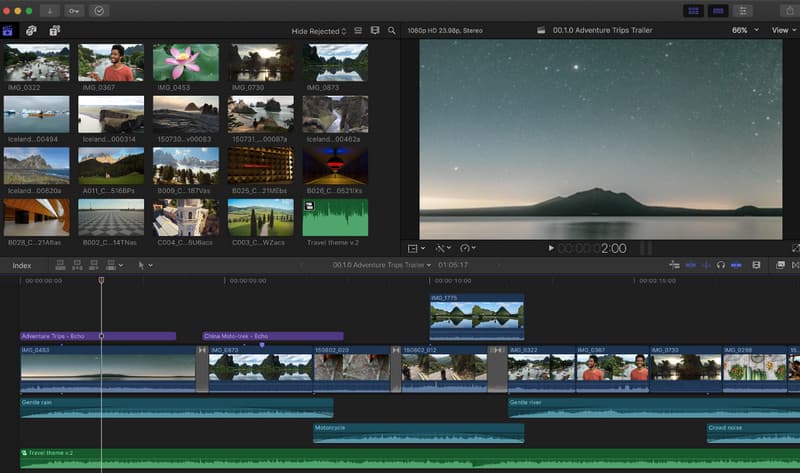
Tốt nhất cho: Nó có thể cung cấp một giao diện mạnh mẽ với nhiều hiệu ứng tích hợp sẵn.
Đánh giá thẩm quyền: 4,5 trên 5
Final Cut Pro X là một trình chỉnh sửa video hữu ích khác được tạo ra cho các thiết bị Apple. Có thể truy cập được trên MacBook, MacBook Pro, iMac và các máy tính Apple khác. Trình chỉnh sửa này cũng nằm trong số các phần mềm cấp độ chuyên nghiệp có giao diện người dùng sạch sẽ và các hiệu ứng được dựng sẵn. Phần tuyệt nhất ở đây là nó có thể hỗ trợ độ phân giải 8K. Với điều đó, bạn có thể lưu video đã chỉnh sửa của mình với chất lượng đáng kinh ngạc, mang đến trải nghiệm xem mượt mà. Thêm vào đó, với nhiều phần dòng thời gian, bạn có thể chèn nhiều bản nhạc cho các nội dung khác nhau. Do đó, nếu bạn đang tìm kiếm phần mềm chỉnh sửa video tốt nhất cho Mac, hãy cân nhắc Final Cut Pro.
Ưu điểm
• Nó có thể cung cấp giao diện người dùng gọn gàng và mạnh mẽ.
• Công cụ này có thể cung cấp thư viện tích hợp cho nhiều hiệu ứng.
• Có thể xử lý video chất lượng cao.
Nhược điểm
• Phần mềm có giao diện phức tạp, không phù hợp với người dùng không chuyên nghiệp.
• Phiên bản cao cấp của chương trình có giá đắt.
• So với Premiere Pro, nó có ít tính năng cộng tác hơn.
Phần 6. CyberLink: Phần mềm chỉnh sửa video hữu ích cho máy Mac
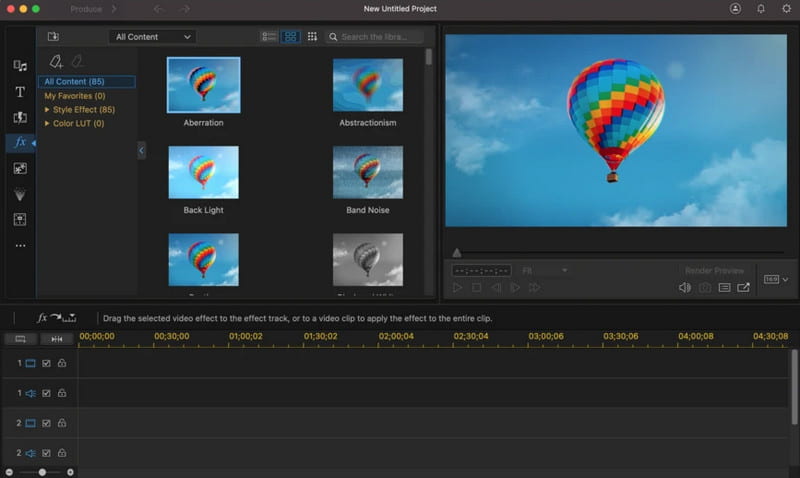
Tốt nhất cho: Thích hợp để che phủ và pha trộn.
Đánh giá thẩm quyền: 4,5 trên 5
Liên kết mạng là trình chỉnh sửa video tốt nhất mà bạn có thể truy cập trên máy Mac của mình liên quan đến khung hình chính, pha trộn, theo dõi chuyển động và che chắn. Phần mềm này cũng được công nhận vì khả năng kết xuất tốc độ cao và giao diện người dùng trực quan. Thêm vào đó, nó có thể cung cấp các tính năng mạnh mẽ để cải thiện và nâng cao video. Điều khiến nó mạnh mẽ hơn là nó có công nghệ hỗ trợ AI, cho phép bạn tạo hiệu ứng điện ảnh tuyệt đẹp. Do đó, hãy sử dụng bài đăng này nếu bạn muốn có phần mềm chỉnh sửa video tốt và miễn phí cho máy Mac.
Ưu điểm
• Đây là chương trình chỉnh sửa miễn phí dành cho Mac.
• Phần mềm có hiệu suất ổn định cao.
• Có thể cung cấp nhiều hiệu ứng video khác nhau để tạo ra nội dung hấp dẫn.
Nhược điểm
• Với nhiều tùy chọn trên giao diện, một số người dùng có thể thấy phức tạp.
• Đôi khi trình soạn thảo bị lỗi.
Phần 7. HitFilm Express: Trình chỉnh sửa video tuyệt vời cho Mac
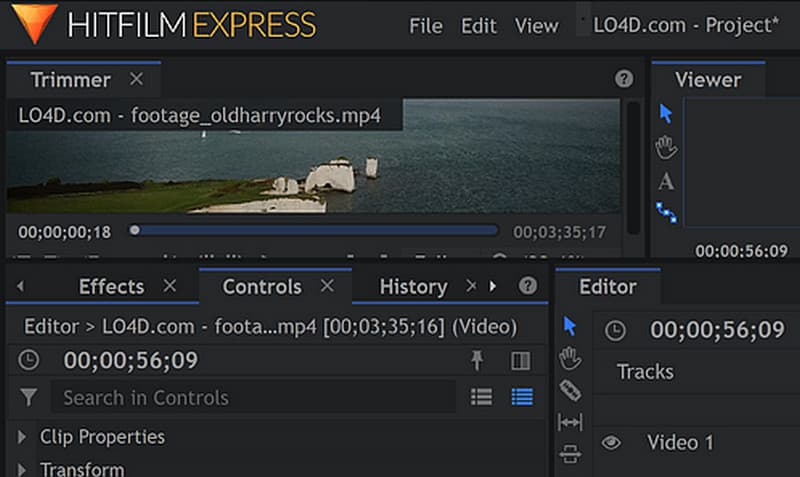
Tốt nhất cho: Cung cấp bố cục đơn giản với các tính năng mạnh mẽ.
Đánh giá thẩm quyền: 4,3 trên 5
Nếu bạn vẫn cần một trình chỉnh sửa video tuyệt vời cho Mac, chúng tôi khuyên bạn nên sử dụng HitFilm Express. Đây là một trong những trình chỉnh sửa thân thiện nhất với người mới bắt đầu mà bạn có thể sử dụng, với tính năng chỉnh sửa mạnh mẽ. Nó có một thư viện rộng lớn chứa nhiều hiệu ứng video khác nhau để làm cho video trở nên sống động và độc đáo. Ngoài ra, nó thậm chí còn cung cấp nhiều cài đặt trước, bao gồm hiệu ứng nổ, kiếm ánh sáng, lóa ống kính, v.v. Chúng tôi thích rằng nó sẽ không chèn hình mờ vào video đã chỉnh sửa sau quá trình lưu, giúp thuận tiện hơn cho tất cả người dùng.
Ưu điểm
• Phiên bản miễn phí của chương trình cho phép người dùng kiểm tra khả năng tổng thể của nó như một trình chỉnh sửa video.
• Với thư viện tích hợp, người dùng có thể truy cập hàng trăm hiệu ứng và cài đặt trước.
• Quá trình cài đặt nhanh chóng và dễ dàng.
Nhược điểm
• Yêu cầu hệ thống cao vì trình soạn thảo này tốn nhiều tài nguyên.
• Đôi khi, trình chỉnh sửa hiển thị kết quả không đạt yêu cầu về chất lượng video.
Phần 8. DaVinci Resolve: Phần mềm chỉnh sửa video chuyên nghiệp cho máy Mac

Tốt nhất cho: Tuyệt vời về mặt phân loại màu sắc video.
Đánh giá thẩm quyền: 4,7 trên 5
Nếu mục tiêu chính của bạn là chỉnh sửa màu sắc của video, thì trình chỉnh sửa được khuyến nghị nhất mà bạn có thể tải xuống trên máy Mac của mình là DaVinci Resolve. Công cụ này nổi tiếng với chất lượng đầu ra tuyệt vời, các công cụ mạnh mẽ và tính linh hoạt. Thêm vào đó, với tính năng hiệu chỉnh màu sắc đặc biệt, bạn có thể tạo ra các video chất lượng cao, thỏa mãn. Cuối cùng, bạn cũng có thể xử lý video 4K khi sử dụng chương trình, điều này khiến nó trở thành chương trình chỉnh sửa phim Mac lý tưởng.
Ưu điểm
• Có thể cung cấp các tính năng chuyên nghiệp để tạo video chất lượng chuyên nghiệp.
• Chương trình có thể cho phép bạn điều chỉnh nhiều thông số khác nhau, chẳng hạn như định dạng, chất lượng, độ phân giải, v.v.
• Có thể cung cấp phiên bản miễn phí với đầy đủ chức năng.
Nhược điểm
• Giao diện người dùng phức tạp đối với người mới bắt đầu.
• Phần mềm này yêu cầu thiết bị có cấu hình cao.
Phần kết luận
Tìm kiếm những điều tốt nhất Phần mềm chỉnh sửa video Mac? Không còn nghi ngờ gì nữa, bài đăng này sẽ cung cấp cho bạn mọi thứ bạn cần. Nếu bạn đang tìm kiếm một trình chỉnh sửa video đầy đủ, bạn có thể truy cập Vidmore Video Converter. Với công cụ này, bạn có thể làm mọi thứ với video của mình. Bạn có thể sử dụng các tính năng chỉnh sửa video cơ bản và nâng cao và chuyển đổi tệp đã chỉnh sửa sang hàng trăm định dạng. Vì vậy, hãy thử chương trình này và khám phá khả năng tổng thể của nó.